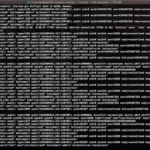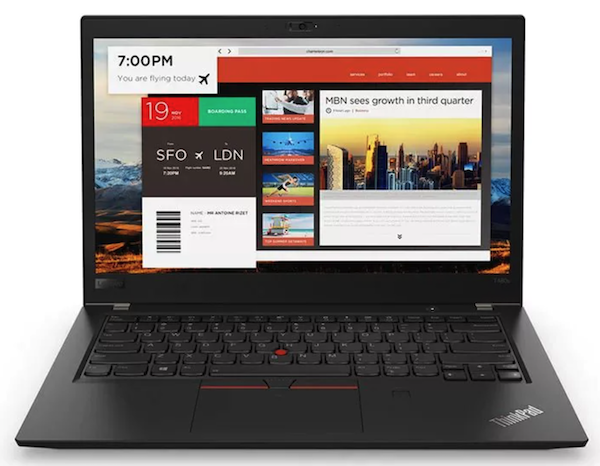先日、Windows11がリリースされた際に、非対応PCでもインストール可能にする方法があったことを紹介した。

筆者はまだ更新する準備ができていなかったのだが、必要なファイルをバックアップし、
今回はWIndows11をインストールする準備ができたので、本当にインストールが可能なのか、
実際の検証を開始してみた!!
今回インストール対象の機器
実は今回のインストール対象機はLenovo ThinkPad X270である。
また先日、筆者の悪い癖が出てしまいポチっとしてしまったのである。
液晶解像度がフルHDじゃない、キーボード不良(いくつかのキーが使えない)ジャンクだが、
3万ちょいだったのでこれは安いよねと落札。
で、早速液晶はフルHDへ、キーボードもバックライト付きに交換済みである。
Windows11インストールの続き
前回はレジストリを変更してインストーラが立ち上がったところまで進めた。
今回はその後を進めていくのである。
進めていくと、再度の確認で、最小要件を満たしてないという、こんな承諾画面が出てきた。
もちろん「承諾する」で続行をするのである。
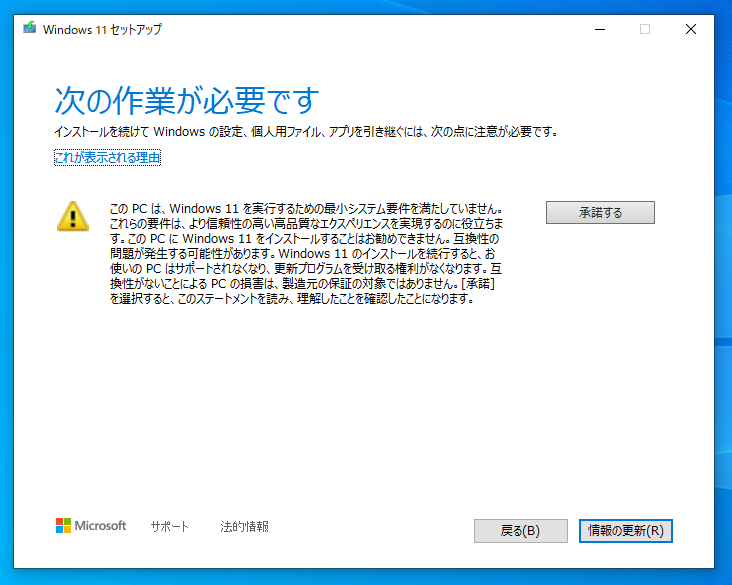
その後、しばらくしてインストール準備完了となった。
このままインストールは無事に進むのだろうか。
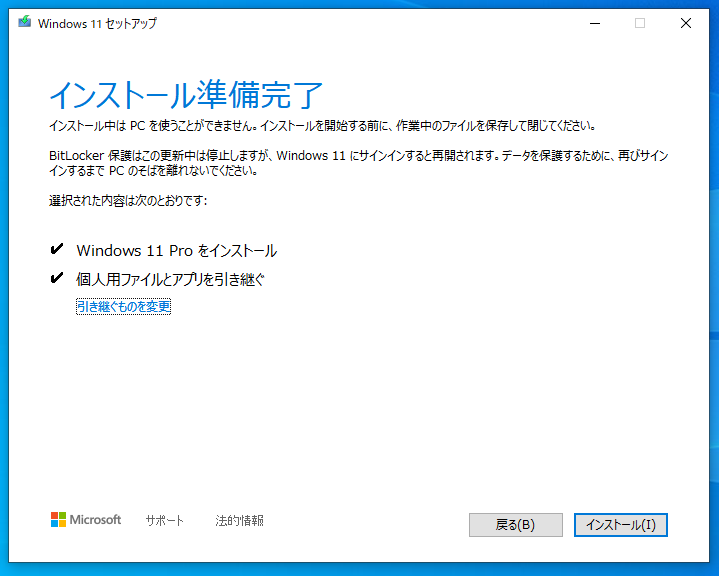
2画面にしているのだが、拡張側は従来通り使えてしまうという笑
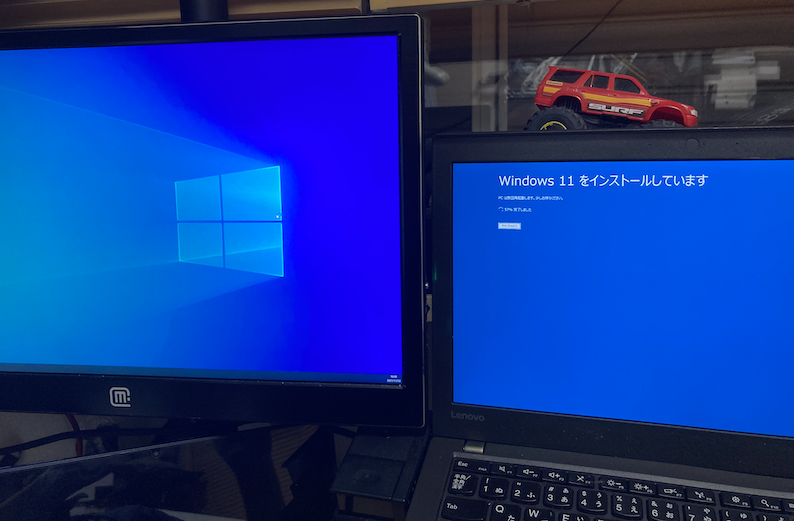
そして、無事にWindows11へアップデートできた。
Windows11へのアップデート後ですが、まだ更新がいくつか走っているため、
後日改めてベンチマーク結果など取得し、Windows10との結果と比較していきたいと思います。
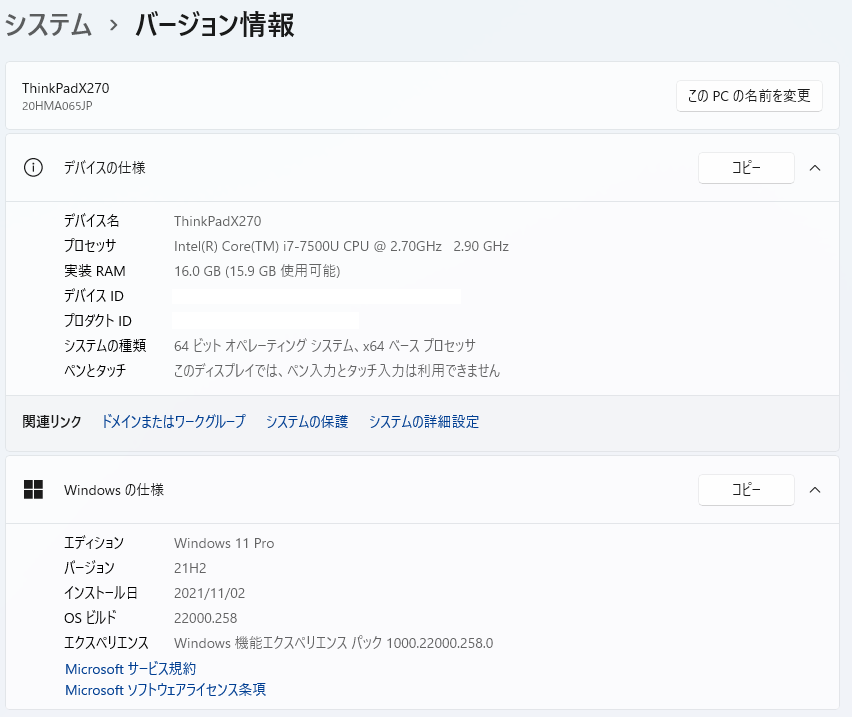
まとめ
ひとまずは、非対応PCでもレジストリ変更することでインストール可能になるという、
MS公式の手順(サポート対象外)ではあるが、無事にWindows11へアップデートできた。
これから試そうと思う方はそれでも念のために環境が壊れてもダメージが少なくて済むように、
念のためバックアップなど取得してから、実施した方がいいと思います。
新OSというのは常に何があるかわからないので用心した方がいいです。
それでは!